それぞれの Apple プラットフォームで直接購入していない画像を Apple TV で再生する方法は他にもあります。ほとんどのユーザーは画面ミラーリングを選択しますが、ムービーを iTunes ライブラリに直接追加するのも 1 つのオプションです。今日の記事では、その方法について説明します。
かもしれない 興味がありますか

形式が重要
最近、何らかの理由で、オリジナルの DVD ムービー コレクションを別の形式に変換して、たとえば外部ドライブに置き、これらのタイトルの 1 つを Apple TV で簡単に再生したいとします。考慮すべきさまざまな画面ミラーリング ツールがありますが、ムービーを iTunes ライブラリにアップロードして、実質的に他のデバイスで再生できるようにすることもできます。ムービーをライブラリにインポートするのは文字通り数秒の問題ですが、ムービーが正しい形式であることが重要です。 iTunes のライブラリはフォーマットをサポートしています MOV、MP4、M4V、H.264、および MPEG-4。たとえば、選択したムービーが AVI 形式の場合は、まず互換性のある形式に変換する必要があります。多数のさまざまなサードパーティ アプリケーションがこの目的を果たします。人気のある最初のツールには、多くの場合、無料で使いやすいツールが含まれます。 ハンドブレーキ.
図書館へ移動
選択したムービーを希望の形式に変換したら、画像を iTunes ライブラリに移動します。この手順は本当に非常に簡単です。 Mac でネイティブ アプリを起動する TV 快適に操作できるようにウィンドウを縮小します ドラッグアンドドロップ機能を使用してムービーを移動します。 Ve ファインダ あなたは開ける 位置、 それがどこにあるのか フィルム 正しい形式に変換したばかりです。その後はそれで十分です マウス カーソルを使用してムービーを TV アプリケーション ウィンドウにドラッグします 左側のパネルにある [ライブラリ] セクションに移動します。サイズが小さいことから、選択したフォルダーにムービーを配置できることがわかります。 緑色の「+」アイコン 映画のタイトルの上にあります。
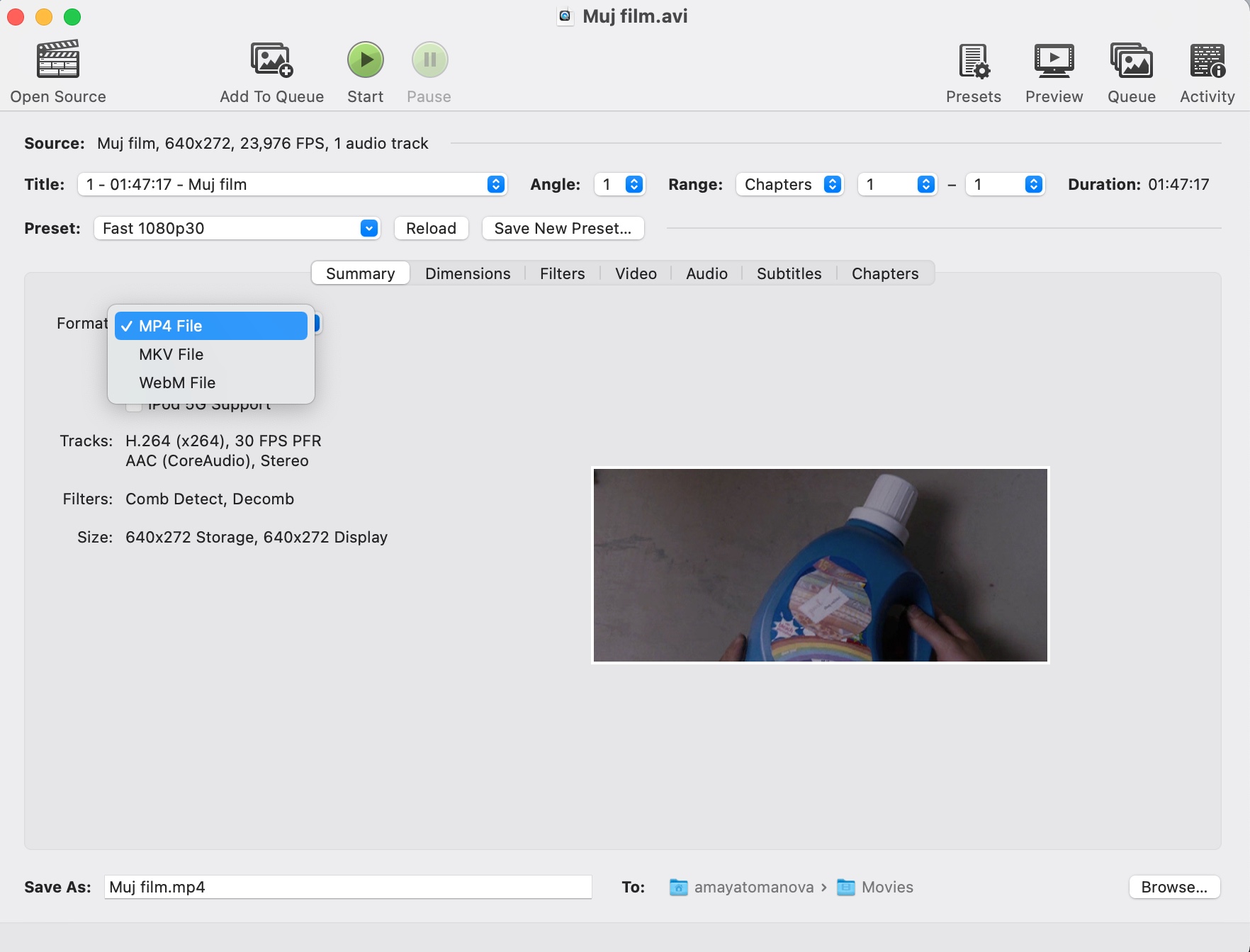
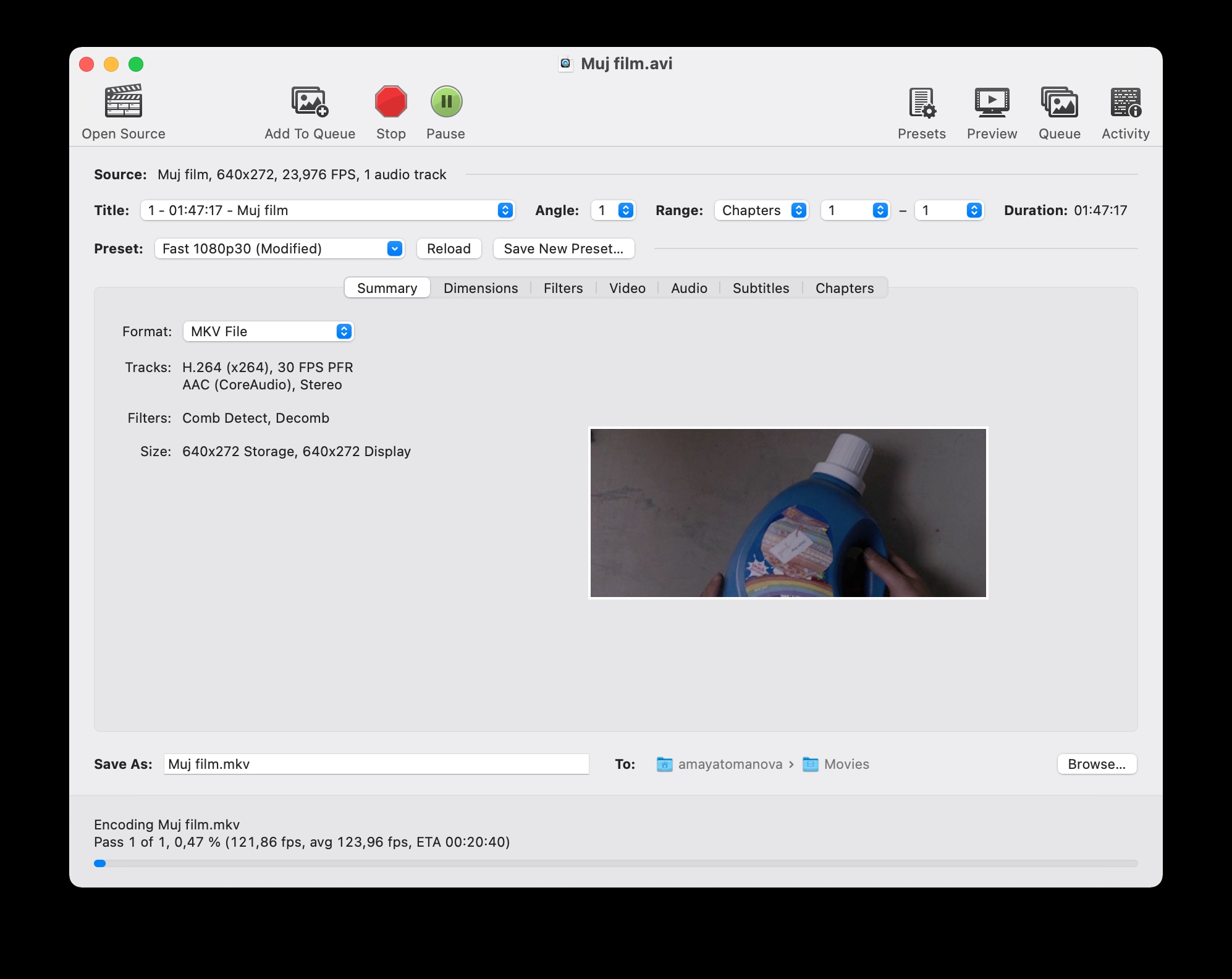
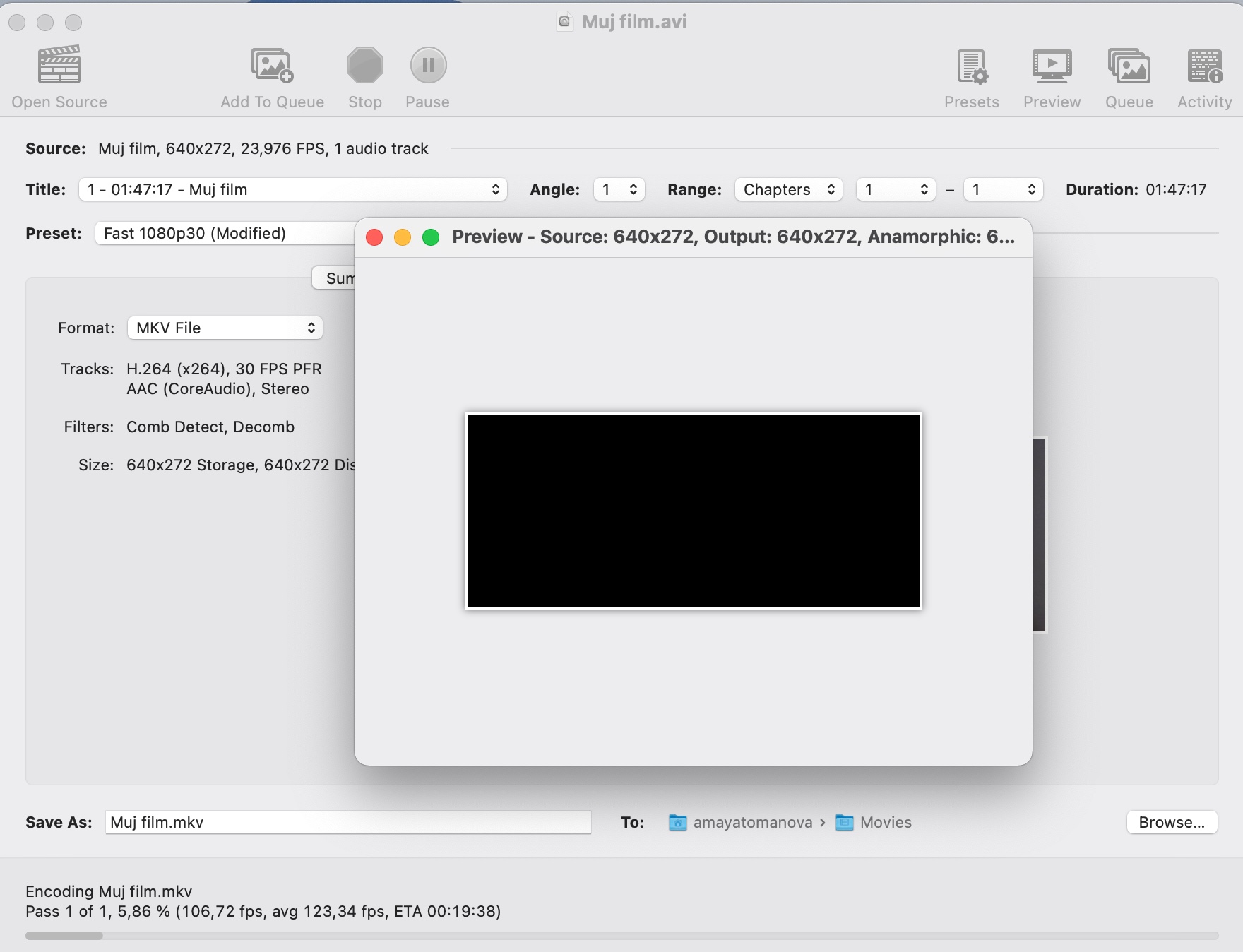
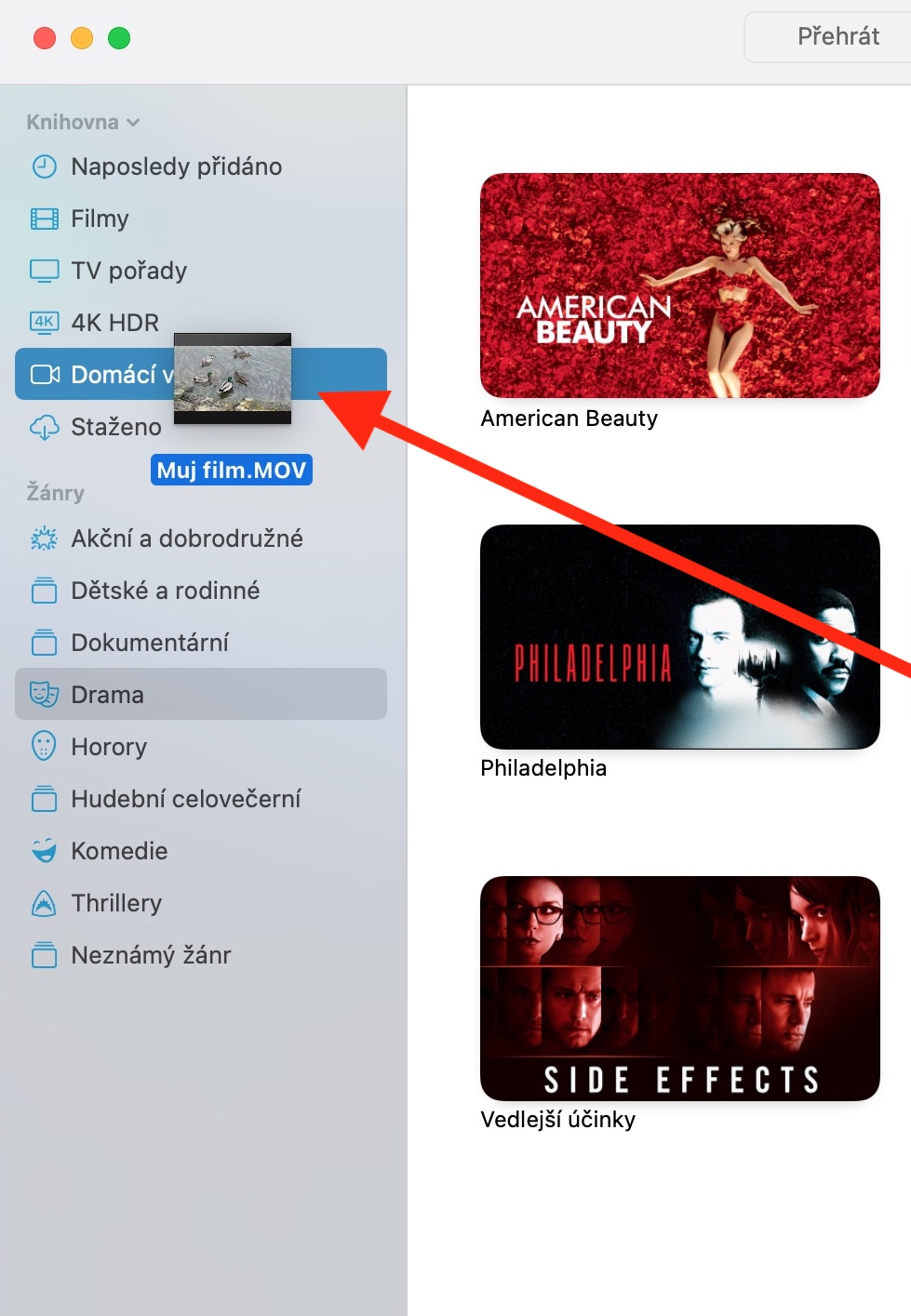
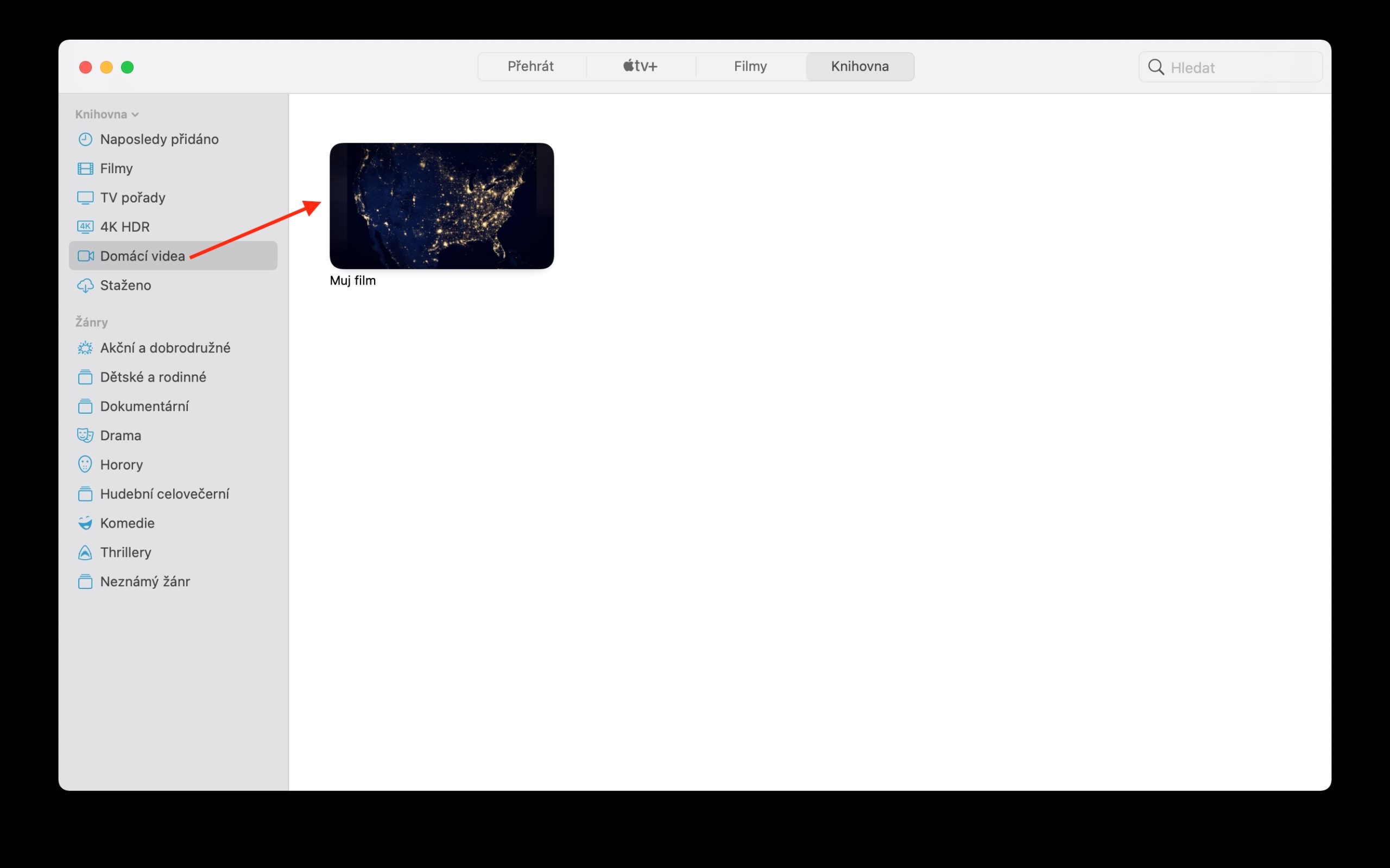
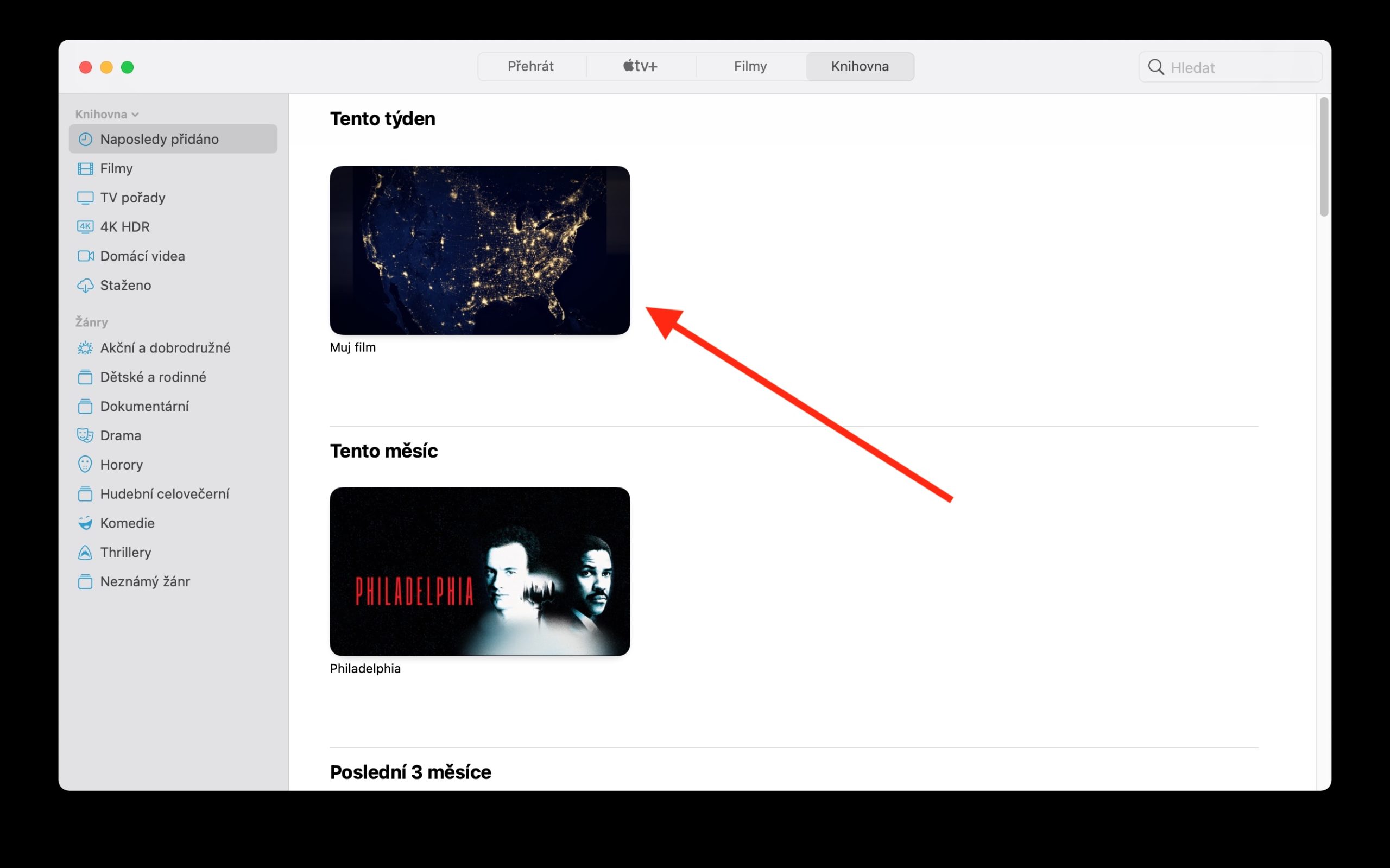
長いボートは、jk n mcOS または iPhone npst レターについてのものであることを強く望みます。ビセスの最初のもの。ありがとう
私は iFlicks アプリケーションを使用していますが、これは正しい形式に変換するだけでなく、メタデータを追加することもできます。変換後のオリジナルの DVD コレクションさえ覚えていません。
どういうわけか私にはうまくいきません。Mac では映画に記録されているように見えますが、IP やテレビでは表示されません。
ホームシェアリングを有効にしていない場合は、オンにしてみてください。そうすれば、アップロードされたコンテンツがすべてのデバイスに表示されるはずです。
こんにちは。具体的にどこで共有をオンにすればよいですか?ほぼどこでもファミリー共有をオンにしていますが、範囲は iPhone や TV に転送されません :-/